G Suite - Importação de emails pelo usuário
Passo-a-passo para importação de e-mails @ufes.br para o Gmail Institucional (G Suite Ufes)
Atenção: Em primeiro lugar, é necessário que o serviço do Gmail Institucional esteja ATIVADO para seu usuário. Clique aqui para ativar o seu Gmail Institucional.
Passo 1 - Abra o Gmail com seu usuário e senha únicos da UFES em http://gsuite.ufes.br
Passo 2 - Clique em configurações, na parte superior direita da tela do Gmail (a engrenagem), conforme figura abaixo:
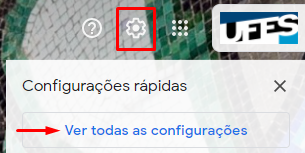
Passo 3 - Em configurações, clique em “Contas e importação” e escolha “Importar mensagens e contatos”, conforme figura abaixo:
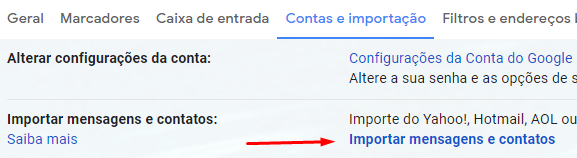
Passo 4 - Uma nova janela irá se abrir, para proceder com a importação. Preencha com seus dados de usuário, usuário [at] ufes.br, e senha únicos da UFES e clique em "Continuar", conforme figuras 1 e 2 abaixo:
| Figura 1 | Figura 2 |
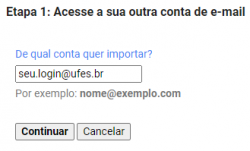 |
 |
Passo 5 - [IMPORTANTE] Escolha as opções que preferir e confirme (por segurança, marque a opção [x] “Deixar uma cópia da mensagem no servidor”). Atenção: Esta “importação” trará, a cada vez que for feita, APENAS as mensagens que estiverem na INBOX (Caixa de Entrada) do usuário, no servidor de e-mail da UFES.

Pronto! Será recebida uma confirmação e uma estimativa de prazo para a importação dos dados para a interface do Gmail Institucional.
